
Michael Cain
0
3048
74
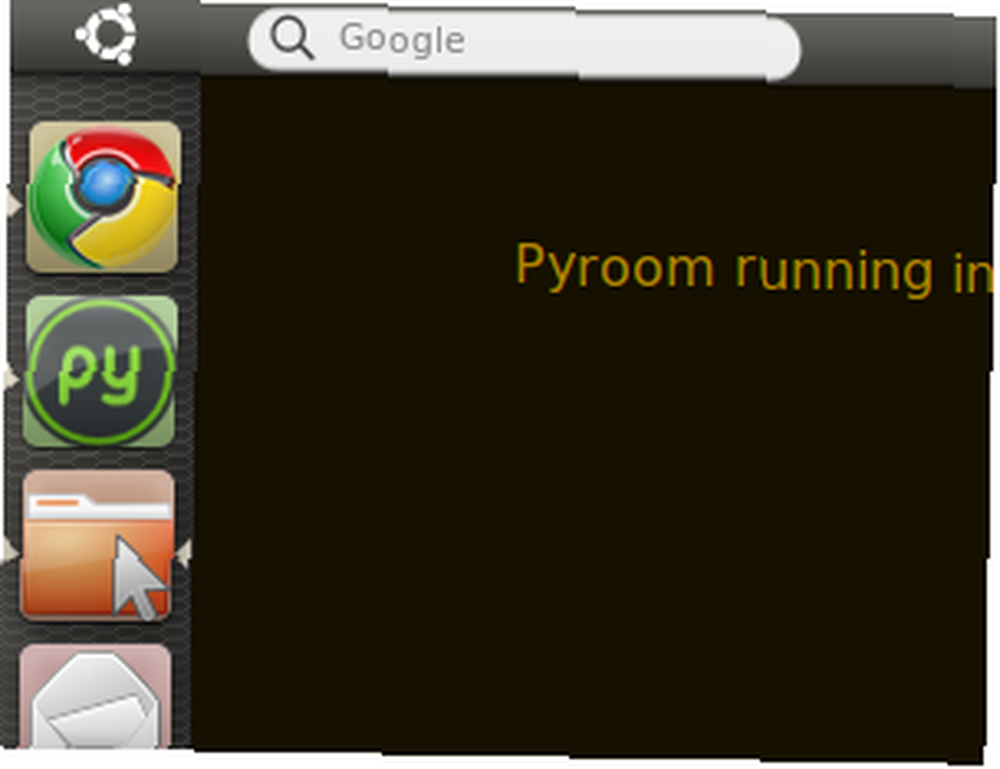 Команда Canonical усердно работает над тем, чтобы изменить взгляды людей на Ubuntu, и Unity - это последняя попытка в этом направлении. Unity - анонсированный в прошлом месяце Canonical, - альтернативный настольный компьютер, предназначенный для OEM-производителей, которые хотят предложить “мгновенная паутина” дополнение к Windows.
Команда Canonical усердно работает над тем, чтобы изменить взгляды людей на Ubuntu, и Unity - это последняя попытка в этом направлении. Unity - анонсированный в прошлом месяце Canonical, - альтернативный настольный компьютер, предназначенный для OEM-производителей, которые хотят предложить “мгновенная паутина” дополнение к Windows.
С этой целью команда разработала среду, которая позаимствовала у Mac OSX и Windows 7 обе части, но также намеревается предложить лучшее из Ubuntu. Unity на самом деле еще не закончена, но, поскольку это Ubuntu, мы рады предложить вам этот рабочий стол для Ubuntu..
Если у вас уже есть Ubuntu или Ubuntu Netbook Edition, то давайте начнем!
Монтаж
Первое, что вам нужно сделать, это добавить Unity PPA в вашу Ubuntu. Откройте Терминал (он находится под “аксессуары” в меню.) Введите следующие строки, по одной, а затем “Войти” ключ:
sudo add-apt-repository ppa: canonical-dx-team / une
sudo apt-get update
sudo apt-get upgrade
sudo apt-get установи единство
Это может занять некоторое время, и вам придется выполнить несколько подсказок по пути, но когда это будет сделано, у вас будет полностью установлена среда Unity. Он не заменит ваш текущий рабочий стол, хотя некоторые пакеты могут быть заменены. Фактически, вы можете в любое время войти в Unity или на свой обычный рабочий стол..
Чтобы войти в Unity, просто выйдите из текущего сеанса. Введите свое имя пользователя, и вы заметите “сессия” вариант внизу экрана. Выберите рабочий стол Unity и войдите в систему, и Unity почти мгновенно откроется.
Смотреть и чувствовать
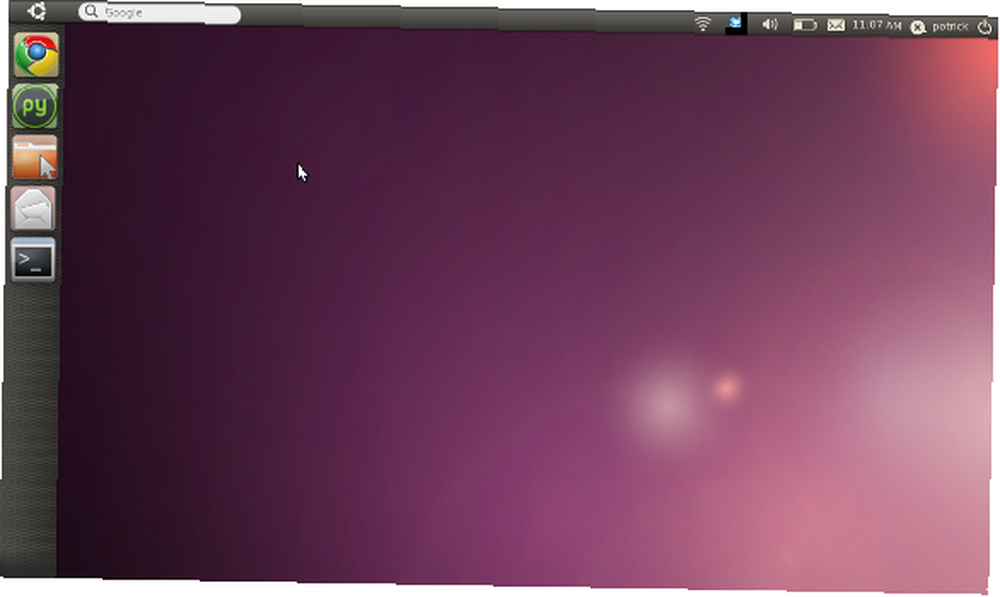
Как видите, интерфейс Unity действительно прост. Панель в стиле Windows-7 доминирует в левой части экрана, а сверху находится панель с большинством стандартных элементов панели. Полностью отсутствует меню приложений любого вида; кажется, что Canonical надеется направить пользователей к Mac-подобному “Приложения” папка вместо:
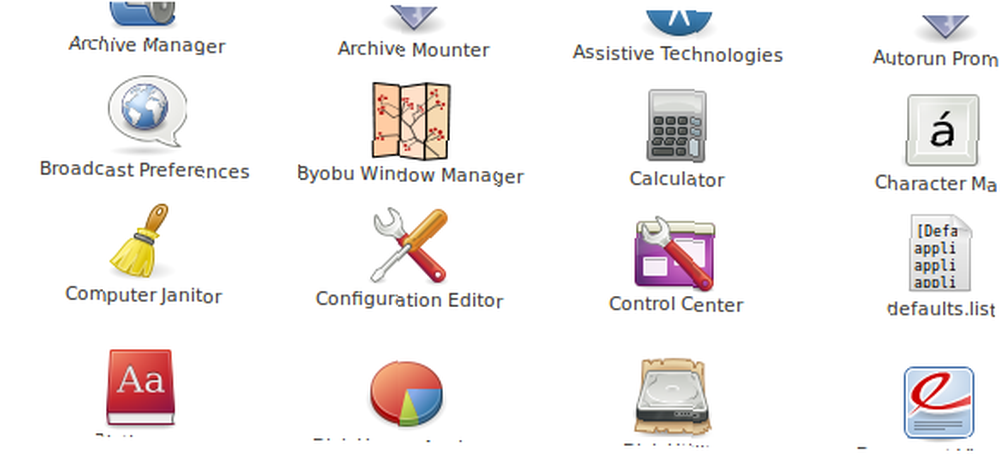
Эта папка содержит ссылки на все программы, установленные на компьютере. Перетаскивание этих значков в док в настоящее время не работает, но вы можете запустить их, а затем щелкнуть правой кнопкой мыши их значки в доке, чтобы окончательно добавить их в док. Это единственный способ добавить значки в док-станцию..
Что касается значка Ubuntu в верхнем левом углу? Это не меню приложений, хотя это то, чего ожидают пользователи Ubuntu. Вместо этого он показывает все открытые в данный момент окна, аналогично Expose на Mac..
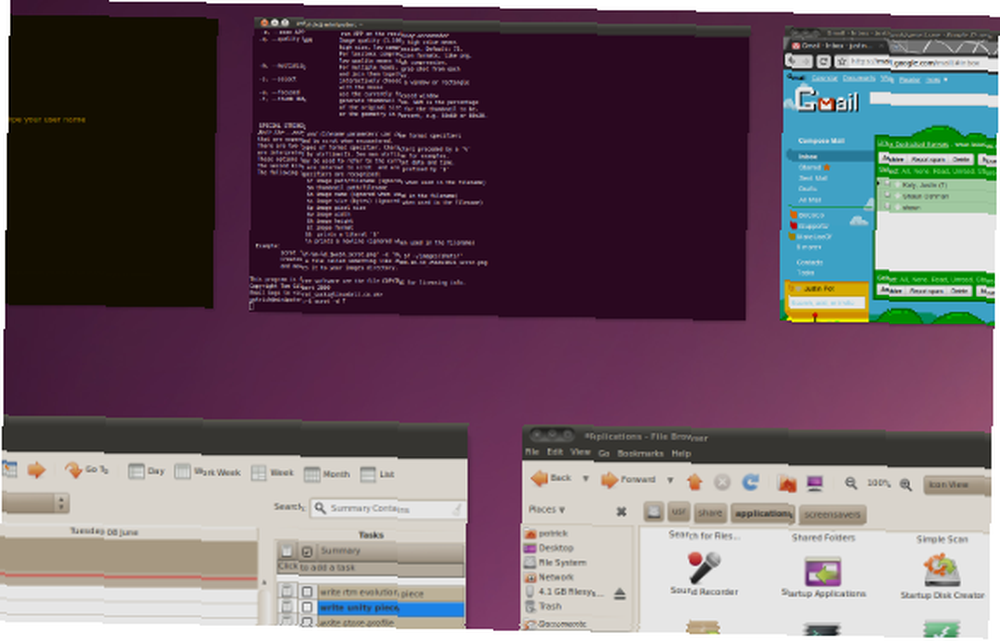
Как я уже сказал, некоторые идеи заимствованы из OSX, а некоторые заимствованы из Windows 7. Что нового? Ну, бар Google в правом верхнем углу для одного. Это довольно упрощенный инструмент; все, что он делает, это запускает поиск Google на панели инструментов по умолчанию.
Вы также найдете стандартные меню уведомлений Ubuntu с правой стороны панели, в том числе те, которые объединяют все ваши входящие почтовые ящики. Ubuntu 10.04 интегрирует все ваши входящие почтовые ящики [Linux] Ubuntu 10.04 интегрирует все ваши входящие почтовые ящики [Linux]. Примечательно, что часы были заменены на более простой интерфейс:
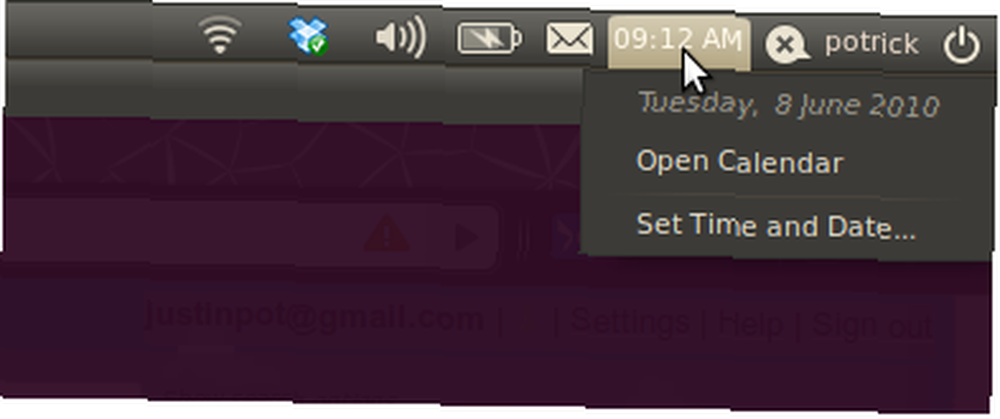
Эти меню уведомлений находятся здесь, но панель не является панелью Gnome. На самом деле, если вы такой же фанат Ubuntu, как я, вы быстро заметите, что “Ctl F2” ярлык, чтобы вызвать “Бежать” диалог не работает. Панель Gnome просто не является частью этой настройки.
Это среда рабочего стола, все еще находящаяся в разработке, есть несколько ошибок. Некоторые приложения не отображаются должным образом в доке, в том числе The Gimp и все, что связано с Adobe Air:
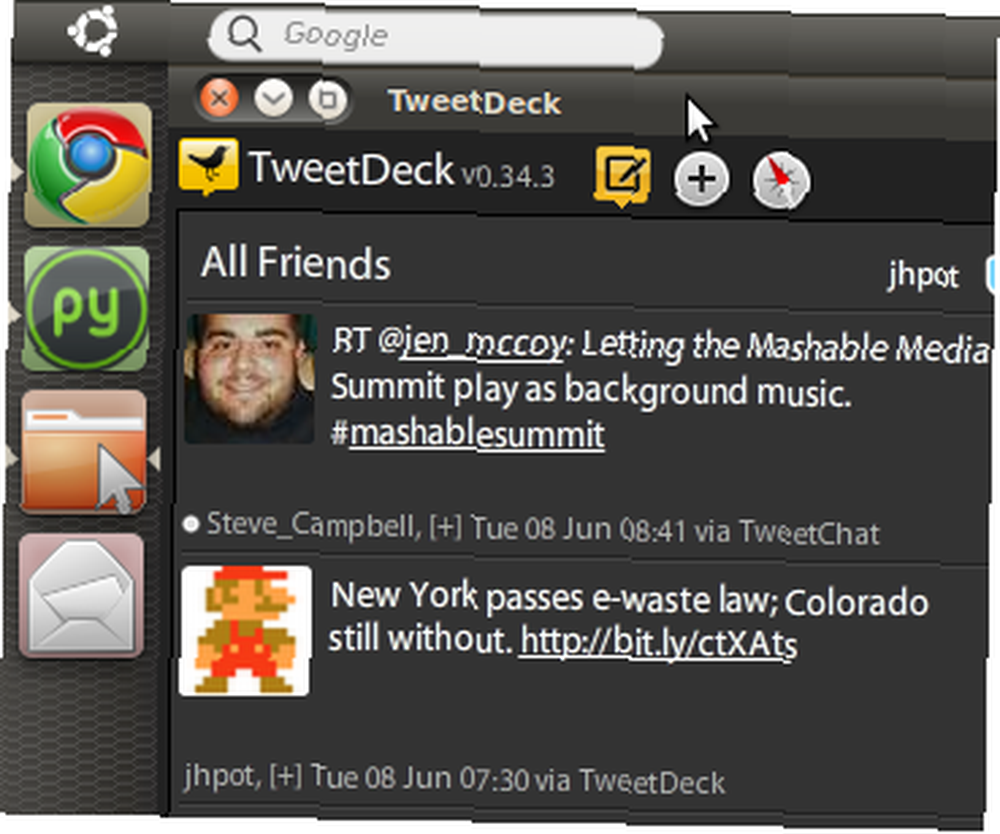
Обратите внимание, что в трее нет иконки для TweetDeck. Как упоминалось ранее, попытка перетащить значок в док не добавит его; вместо этого, это приведет к краху системы.
Я также чувствую, что добавление док-станции к левой стороне экрана занимает много места, и поэтому мой нетбук выглядит даже меньше, чем он есть. Возможно, в какой-то момент в будущем мы сможем уменьшить размер дока или разрешить его автоматическое скрытие.
Заключение
Unity - интересная идея, но это очень большая работа в проекте. Вы сами можете использовать его - он относительно стабилен - но я сам пока не могу придумать, как его использовать.
Я надеюсь, что когда-нибудь этот рабочий стол для Ubuntu станет легким дополнением к Ubuntu, которого я так долго ждал. В своей работе с Boulder Community Computers я всегда искал способы использовать Ubuntu, чтобы вдохнуть новую жизнь в старые компьютеры, но, похоже, Unity еще не является решением, которое я ищу.
Что, вы парни, думаете? Вам нравится, как Unity создает Ubuntu Desktop, или он слишком похож на Mac на ваш вкус? Вы взволнованы тем, что это может стать, или вы думаете, что это идеально подходит для использования сейчас? Дайте нам знать в комментариях ниже.
У вас есть альтернативные идеи для использования Ubuntu, чтобы оживить старые компьютеры? Я был бы признателен, если бы вы сообщили мне об этом тоже здесь или в блоге Boulder Community Computers..











